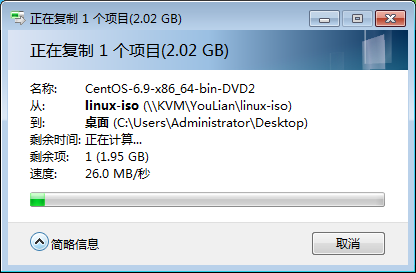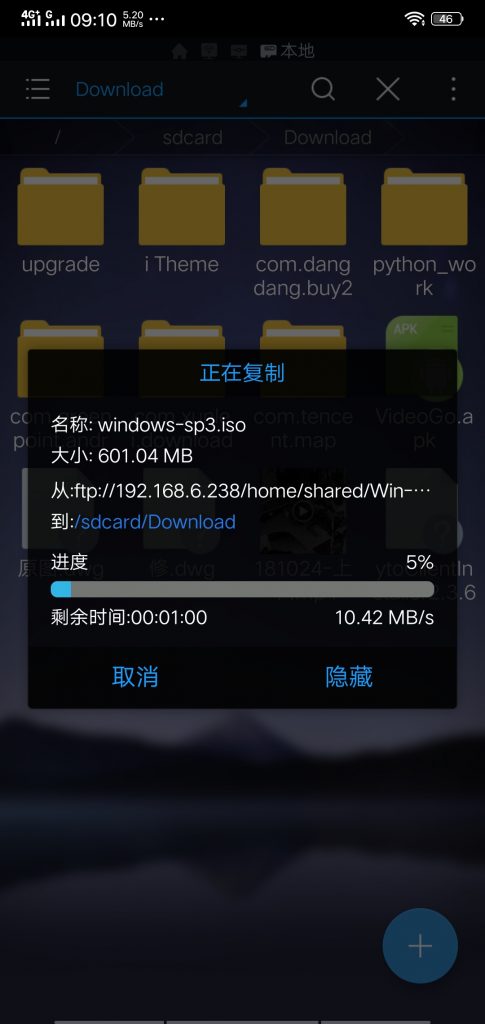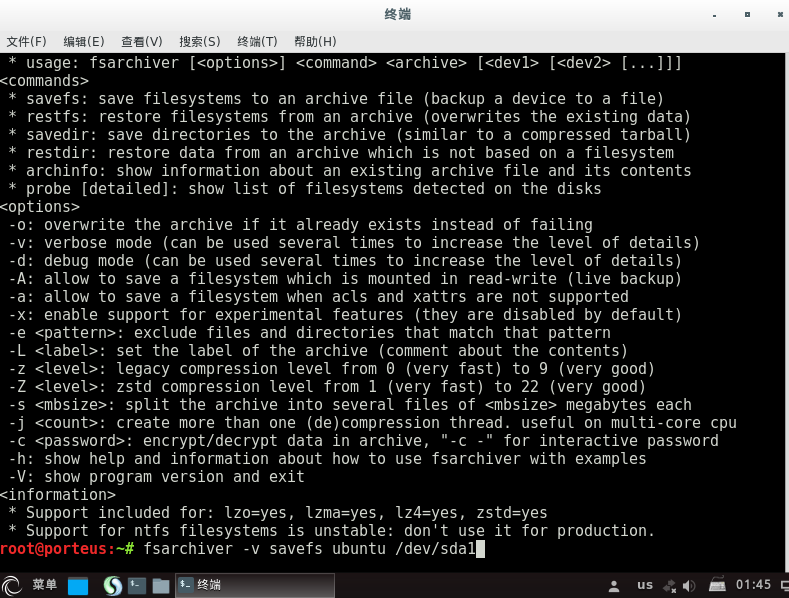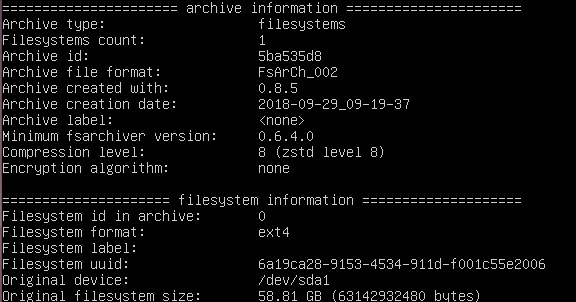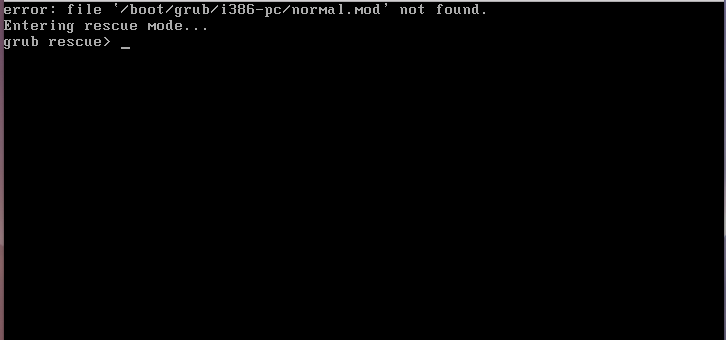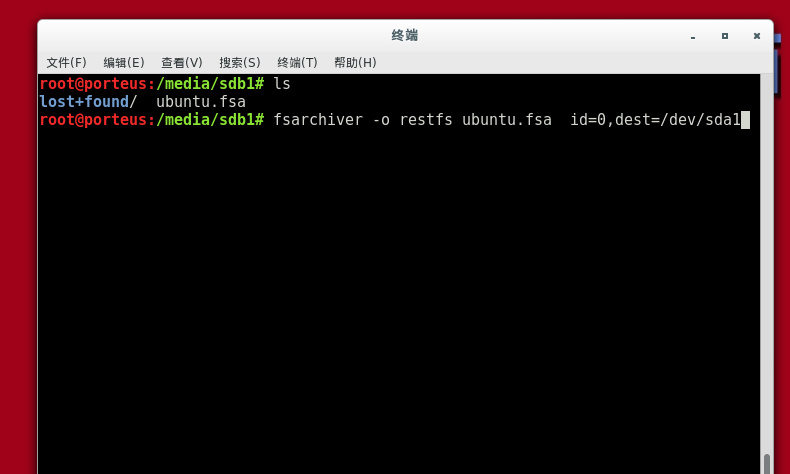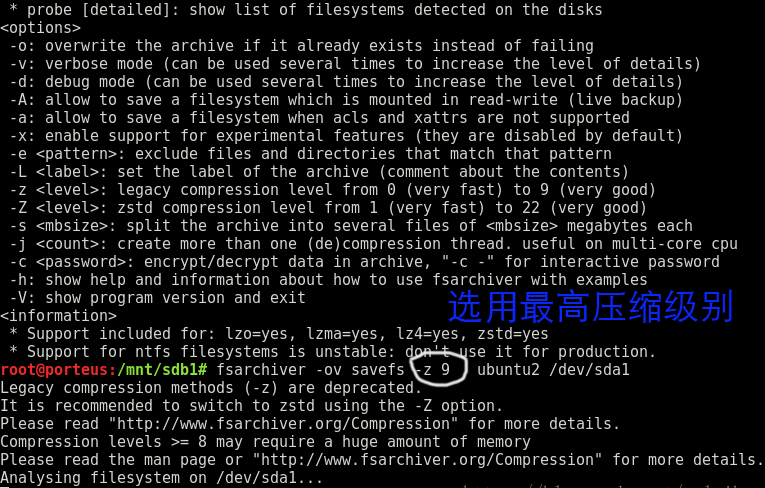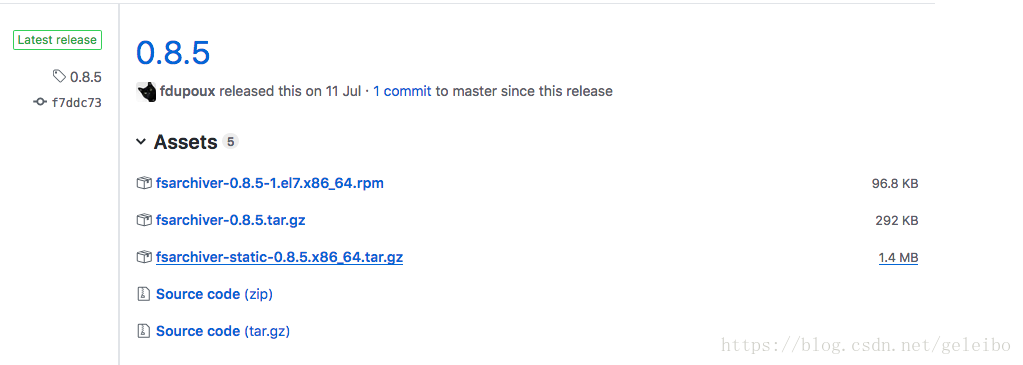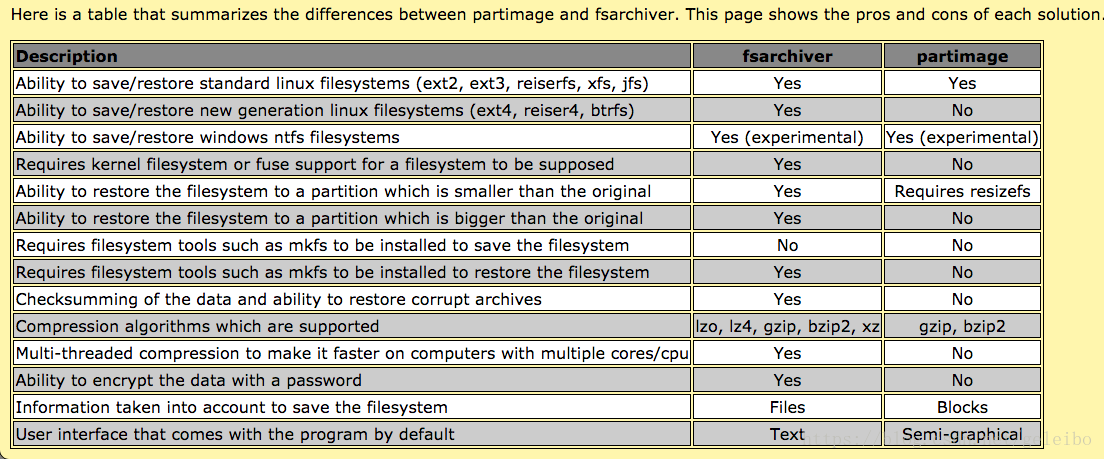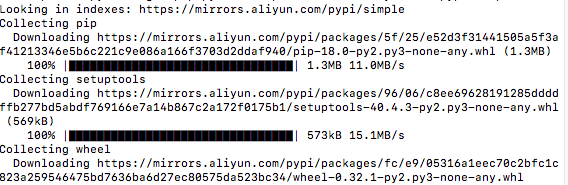动起手来,编译iPXE,用于网络,ISO,USB等无盘启动
iPxe的源码保存的仓库http://git.ipxe.org/ipxe.git。在Linux平台下,你可使用下面的命令将其克隆到本地
git clone git:/git.ipxe.org/ipxe.git
命令完成以后,当前目录下就会有个ipxe文件夹,里面就是全部源码
编译之前,请确保平台上有以下软件包及支持库
gcc (version 3 or later)
binutils (version 2.18 or later)
make
perl
liblzma or xz header files
mtools
mkisofs (needed only for building .iso images)
syslinux (for isolinux, needed only for building .iso images)
各Linux平台,使用相应的命令安装以上软件包,下面开始编译你相想要的
cd ipxe/src ##进入下级源码目录
编译光盘格式和USB存储器使用的IPXE
你可以编译一个可启动IPXE光盘或者是USB存储器,用来启动机器,引导IPXE无盘。此时主板BIOS内置PXE选项无需开启
make bin/ipxe.iso ##编译bin/ipxe.iso
如果一切顺利,就会在bin/目录下生成ipxe.iso文件,将此文件烧录或其它方法启动,即可开启ipxe无盘之路
make bin/ipxe.usb ##编译bin/ipxe.usb
使用以下类似的命令,将ipxe.usb 写入USB存储器,就可直接从U存储上开启ipxe无盘之路
dd if=bin/ipxe.usb of=/dev/sdX #sdX为U存储器在平台上的块设备链接
我们做无盘启动,用的最多的就是下面这种pxe rom,用于机器比较多的情况下,直接从服务器上下载ROM,然后启动IPXE
make bin/undionly.kpxe ##无盘启动加载的ROM
你还可以编译一个iPXE ROM替换主板或网卡内置的PXE启动为IPXE,如下
make bin/808610de.rom ##808610de 为网卡的PCI vendor 和设备ID.
下面是高级应用方法
嵌入脚本,你可以在编译之时,将脚本嵌入在ROM当中,这样ROM被加载后,就可以直接启动相应的脚本,以达到快速启动的目的。如某些品牌主板,其PXE有设置启动参数的功能,如直接启动某iscsi硬盘。像这样的用法,就是下面要讲的嵌入式脚本
新建以下文件bootserver.ipxe
#! ipxe
dhcp
chain http://bootserver.boot.com/boot.php
嵌入脚本编译IPXE
make bin/undionly.kpxe EMBED=bootserver.ipxe
这样将会得到一个自定义的ipxe启动映像,非常方便的。
你还可以根据自身的情况,用其它的IPXE命令生做成一个脚本,嵌入rom内,这不得不说,真的不错。
ipxe启动后,直接调用dhcp获取IP参数,然后加载http://bootserver.boot.com/boot.php 文件,此时boot.php内的脚本就可更好的控制和跳转到各种启动项目。如果以上脚本直接改为相应的ISCSI硬盘启动,那么这样生成ROM将会在引导的时候,直接启动ISCSI硬盘,无需菜单,无需选项,一切都在相应的PHP文件内做好。


客户端启动信息截图
至于调试信息,网卡ROM,以及UEFI之类的,目前我还没有用上,体会不多。
参考链接
http://ipxe.org/download